Bạn vẫn đang sử dụng iPhone 6 hoặc iPhone 6 Plus? Nếu vậy, bạn có thể tự hỏi liệu có thể nâng cấp thiết bị của mình lên phiên bản iOS mới nhất không- iOS 12. Tin tốt là Apple vẫn hỗ trợ các thiết bị này, vì vậy bạn chắc chắn có thể cập nhật lên iOS 12. Trong từng bước nàyHướng dẫn bước, chúng tôi sẽ chỉ cho bạn cách cập nhật iPhone 6 hoặc iPhone 6 Plus lên iOS 12, đảm bảo rằng bạn có các tính năng và cập nhật bảo mật mới nhất.
Tại sao tôi nên cập nhật lên iOS 12?
iOS 12 mang đến nhiều cải tiến và tính năng mới cho iPhone 6 hoặc iPhone 6 Plus của bạn. Với phần mềm mới nhất, bạn sẽ nhận thấy hiệu suất tăng đáng kể, thời gian ra mắt ứng dụng nhanh hơn và trải nghiệm tổng thể mượt mà hơn. Ngoài ra, iOS 12 bao gồm các bản cập nhật bảo mật quan trọng giúp bảo vệ thiết bị của bạn và giữ thông tin cá nhân của bạn an toàn. Vì vậy, bằng cách cập nhật lên iOS 12, bạn sẽ không chỉ tận hưởng các tính năng mới nhất mà còn đảm bảo bảo mật và hiệu suất của thiết bị.
Điều gì xảy ra nếu tôi không cập nhật?
Nếu bạn chọn không cập nhật lên iOS 12, iPhone 6 hoặc iPhone 6 Plus của bạn vẫn sẽ hoạt động tốt. Tuy nhiên, bạn sẽ không có quyền truy cập vào các tính năng mới nhất và cập nhật bảo mật. Theo thời gian, khi các phiên bản mới hơn của ứng dụng và phần mềm được phát hành, một số trong số chúng có thể không còn tương thích với các phiên bản iOS cũ hơn. Điều này có nghĩa là bạn có thể không tải xuống hoặc sử dụng một số ứng dụng nhất định nếu bạn không ở phiên bản iOS mới nhất. Ngoài ra, nếu không có các bản cập nhật bảo mật mới nhất, thiết bị của bạn có thể dễ bị đe dọa và lỗ hổng hơn.
Cách cập nhật lên iOS 12:
- Hãy chắc chắn rằng iPhone 6 hoặc iPhone 6 Plus của bạn được kết nối với Wi-Fi và có đủ thời lượng pin.
- Chuyển đến Cài đặt trên thiết bị của bạn và chọn Chung.
- Trong các cài đặt chung, cuộn xuống và nhấn vào cập nhật phần mềm.
- IPhone của bạn sẽ kiểm tra các bản cập nhật có sẵn. Nếu iOS 12 có sẵn, bạn sẽ thấy nó được liệt kê.
- Chọn Tải xuống và cài đặt để bắt đầu quá trình cài đặt.
- Thực hiện theo các hướng dẫn trên màn hình để hoàn tất cài đặt. IPhone của bạn sẽ khởi động lại sau khi cập nhật được cài đặt.
Xin lưu ý rằng tùy thuộc vào kết nối internet của bạn và kích thước của bản cập nhật, quá trình cài đặt có thể mất một thời gian. Bạn nên có kết nối Internet ổn định và đủ dung lượng lưu trữ trên thiết bị của bạn trước khi cài đặt bản cập nhật.
Điều gì sẽ xảy ra nếu tôi không thể xem bản cập nhật iOS 12?
Nếu bạn không thấy bản cập nhật iOS 12 được liệt kê trong phần Cập nhật phần mềm, có thể iPhone 6 hoặc iPhone 6 Plus của bạn không tương thích với iOS 12. Apple thường hỗ trợ các thiết bị thuộc một thế hệ nhất định và các thiết bị cũ hơn có thể không nhận được bản cập nhật này. những cập nhật mới nhất. Trong trường hợp này, bạn có thể tiếp tục sử dụng phiên bản iOS hiện tại của mình hoặc xem xét nâng cấp lên mẫu iPhone mới hơn hỗ trợ iOS 12.
Vì vậy, nếu bạn muốn tận hưởng các tính năng và bản cập nhật bảo mật mới nhất, đừng ngần ngại cập nhật iPhone 6 hoặc iPhone 6 Plus lên iOS 12. Hãy làm theo các bước trên và bạn sẽ có phần mềm mới nhất chạy trên thiết bị của mình ngay lập tức. thời gian!
Hướng dẫn từng bước để cập nhật iPhone 6 và iPhone 6 Plus lên iOS 12
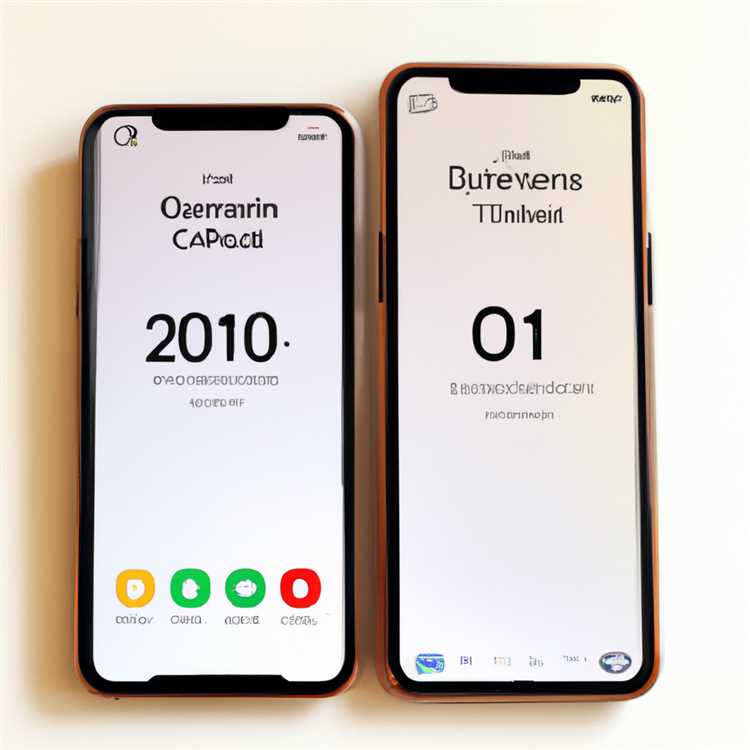
Cập nhật iPhone 6 hoặc iPhone 6 Plus của bạn lên phiên bản iOS mới nhất có thể mang lại một số lợi ích, chẳng hạn như các tính năng mới, sửa lỗi và nâng cao bảo mật. Dưới đây là hướng dẫn từng bước về cách cập nhật thiết bị của bạn lên iOS 12:
Bước 1: Kiểm tra xem thiết bị của bạn có hỗ trợ iOS 12 không
Trước tiên, hãy đảm bảo rằng iPhone 6 hoặc iPhone 6 Plus của bạn hỗ trợ iOS 12. Apple cung cấp các bản cập nhật phần mềm trong thời gian giới hạn nên không phải thiết bị nào cũng có thể chạy phiên bản iOS mới nhất. iPhone cho đến iPhone 5s không tương thích với iOS 12, nhưng iPhone 6 và iPhone 6 Plus có thể được cập nhật.
Bước 2: Sao lưu thiết bị của bạn
Trước khi tiếp tục cập nhật, bạn nên sao lưu iPhone 6 hoặc iPhone 6 Plus. Điều này đảm bảo rằng dữ liệu của bạn được an toàn trong trường hợp có sự cố xảy ra trong quá trình cập nhật. Bạn có thể sao lưu thiết bị của mình bằng iCloud hoặc iTunes.
Bước 3: Đảm bảo bạn có đủ dung lượng lưu trữ
Kiểm tra xem iPhone 6 hoặc iPhone 6 Plus của bạn có đủ dung lượng lưu trữ trống để chứa bản cập nhật iOS 12 hay không. Các bản cập nhật iOS có thể khá lớn, vì vậy bạn nên có ít nhất 2-3 GB dung lượng trống trên thiết bị của mình.
Bước 4: Kết nối với Wi-Fi
Kết nối thiết bị của bạn với mạng Wi-Fi để tải xuống bản cập nhật iOS 12. Điều này là do các bản cập nhật iOS có thể có kích thước vài gigabyte và việc sử dụng dữ liệu di động của bạn có thể khiến bạn phải trả thêm phí hoặc tải xuống chậm.
Bước 5: Cập nhật thông qua Cài đặt
Bây giờ, hãy chuyển tới ứng dụng "Cài đặt" trên iPhone 6 hoặc iPhone 6 Plus. Cuộn xuống và nhấn vào tùy chọn "Chung", sau đó chọn "Cập nhật phần mềm". Nếu có bản cập nhật iOS 12, bạn sẽ thấy nó được liệt kê ở đây. Nhấn vào "Tải xuống và cài đặt" để bắt đầu quá trình cập nhật.
Bước 6: Làm theo hướng dẫn trên màn hình
Khi bạn bắt đầu tải xuống, hãy làm theo các hướng dẫn trên màn hình để hoàn thành việc cài đặt iOS 12. iPhone 6 hoặc iPhone 6 Plus của bạn sẽ khởi động lại trong quá trình cài đặt. Hãy chắc chắn rằng bạn có đủ thời lượng pin hoặc kết nối thiết bị của mình với nguồn điện để ngăn chặn mọi gián đoạn.
Bước 7: Thưởng thức iOS 12
Sau khi cài đặt hoàn tất, iPhone 6 hoặc iPhone 6 Plus của bạn sẽ chạy phiên bản iOS 12 mới nhất. Bây giờ bạn có thể thưởng thức các tính năng và cải tiến mới đi kèm với bản cập nhật.
Hãy nhớ rằng, việc giữ cho thiết bị của bạn được cập nhật là điều cần thiết cho bảo mật và để truy cập các tính năng mới nhất. Đừng bỏ lỡ những lợi ích của iOS 12 bằng cách không cập nhật iPhone 6 hoặc iPhone 6 Plus của bạn!
Sao lưu iPhone 6 của bạn
Trước khi bạn bắt đầu cài đặt bản cập nhật iOS 12 trên iPhone 6 hoặc iPhone 6 Plus, điều quan trọng là phải sao lưu thiết bị của bạn. Điều này sẽ đảm bảo rằng bạn không mất bất kỳ dữ liệu quan trọng nào trong trường hợp có sự cố xảy ra trong quá trình cập nhật.
Có hai cách để sao lưu iPhone 6 của bạn: Sử dụng iCloud hoặc iTunes.
Sử dụng iCloud để sao lưu iPhone 6 của bạn
- Hãy chắc chắn rằng bạn có kết nối Wi-Fi ổn định và đủ lưu trữ iCloud.
- Chuyển đến "Cài đặt" trên iPhone 6 của bạn.
- Chọn tên của bạn ở đầu màn hình.
- Nhấn vào "iCloud".
- Cuộn xuống và nhấn vào "Sao lưu iCloud".
- Chuyển đổi trên công tắc "sao lưu iCloud".
- Nhấn vào "Sao lưu ngay bây giờ".
- Đợi quá trình sao lưu hoàn thành. Bạn có thể kiểm tra tiến trình trên cùng một màn hình.
Lưu ý: Đảm bảo giữ cho iPhone của bạn được kết nối với Wi-Fi và cắm vào nguồn điện trong quá trình sao lưu để ngăn chặn mọi gián đoạn.
Sử dụng iTunes để sao lưu iPhone 6 của bạn

- Kết nối iPhone 6 của bạn với máy tính của bạn bằng cáp USB.
- Mở iTunes trên máy tính của bạn.
- Chọn iPhone 6 của bạn từ menu thiết bị trong iTunes.
- Nhấp vào tab "Tóm tắt".
- Trong "Sao lưu", nhấp vào "Máy tính này".
- Nhấp vào "Sao lưu ngay bây giờ".
- Đợi quá trình sao lưu hoàn thành. Bạn có thể kiểm tra tiến trình trong thanh trạng thái iTunes.
Khi bạn đã sao lưu thành công iPhone 6, bạn có thể tiến hành bản cập nhật iOS 12 mà không phải lo lắng về việc mất bất kỳ dữ liệu quan trọng nào.
Kết nối iPhone 6 của bạn với Wi-Fi
Trước khi cập nhật iPhone 6 hoặc iPhone 6 Plus lên iOS 12. 4, hãy đảm bảo bạn được kết nối với mạng Wi-Fi. Nâng cấp thiết bị của bạn qua Wi-Fi được khuyến nghị vì các tệp cập nhật có thể khá lớn và có thể sử dụng một lượng đáng kể dữ liệu di động của bạn, đặc biệt nếu bạn có gói dữ liệu hạn chế.
Để kết nối với mạng Wi-Fi, hãy làm theo các bước sau:
- Mở ứng dụng Cài đặt trên iPhone 6 hoặc iPhone 6 Plus của bạn.
- Nhấn vào Wi-Fi. Nếu Wi-Fi bị tắt, hãy bật công tắc để bật.
- Đợi iPhone của bạn quét và hiển thị các mạng Wi-Fi khả dụng.
- Chọn mạng Wi-Fi bạn muốn kết nối bằng cách nhấn vào tên của mạng đó.
- Nếu mạng Wi-Fi được bảo vệ bằng mật khẩu, hãy nhập mật khẩu và nhấn Tham gia.
- IPhone của bạn bây giờ sẽ cố gắng kết nối với mạng Wi-Fi đã chọn. Sau khi kết nối, bạn sẽ thấy dấu kiểm bên cạnh tên mạng.
- Bây giờ bạn đã kết nối với Wi-Fi và bạn có thể tiến hành cập nhật iOS 12. 4.
Điều quan trọng cần lưu ý là nếu iPhone 6 hoặc iPhone 6 Plus của bạn không được kết nối với Wi-Fi, bản cập nhật sẽ không bắt đầu và bạn sẽ không thể cài đặt phiên bản iOS mới nhất. Ngoài ra, hãy đảm bảo rằng bạn có đủ dung lượng lưu trữ trên thiết bị của mình để chứa bản cập nhật. Nếu không có đủ dung lượng, bạn có thể cần giải phóng một số bộ nhớ bằng cách xóa các ứng dụng hoặc tệp không sử dụng.
Nếu bạn gặp bất kỳ sự cố hoặc thông báo lỗi nào trong quá trình kết nối Wi-Fi hoặc cài đặt bản cập nhật, vui lòng tham khảo tài liệu hỗ trợ của Apple hoặc liên hệ với bộ phận Hỗ trợ của Apple để được hỗ trợ thêm.
Cập nhật iPhone 6 của bạn lên iOS 12
Nếu bạn có iPhone 6 và đang thắc mắc tại sao nên cập nhật lên iOS 12 thì đây là một số lý do tại sao bạn nên:
1. Hiệu suất nâng cao
iOS 12 được thiết kế để hoạt động hiệu quả trên các thiết bị cũ hơn như iPhone 6. Với bản cập nhật này, bạn sẽ trải nghiệm việc khởi chạy ứng dụng nhanh hơn, cuộn mượt mà hơn và hiệu suất tổng thể được cải thiện.
2. Tính năng mới
iOS 12 mang đến một loạt tính năng mới như Group FaceTime, Screen Time, thông báo được cải thiện, v. v. Bằng cách cập nhật, bạn sẽ có quyền truy cập vào các tính năng thú vị này và nâng cao trải nghiệm iPhone 6 của mình.
3. Cập nhật bảo mật
Bằng cách cài đặt iOS 12, bạn sẽ đảm bảo rằng iPhone 6 của mình được cập nhật các tính năng bảo mật mới nhất. Apple liên tục phát hành các bản cập nhật để bảo vệ thiết bị và thông tin cá nhân của bạn khỏi các mối đe dọa tiềm ẩn.
Bây giờ bạn đã biết tại sao việc cập nhật lên iOS 12 lại quan trọng, hãy cùng xem các bước cài đặt phần mềm trên iPhone 6 của bạn:
- Đảm bảo iPhone 6 của bạn được kết nối với Wi-Fi và có đủ bộ nhớ. Nếu bạn không có đủ dung lượng, hãy cân nhắc xóa một số ứng dụng, ảnh hoặc video không cần thiết để giải phóng dung lượng.
- Đi tới ứng dụng "Cài đặt" trên iPhone 6 của bạn và nhấn vào "Chung".
- Cuộn xuống và chọn "Cập nhật phần mềm".
- Nếu iOS 12 có sẵn, bạn sẽ thấy nó được liệt kê. Nhấn vào "Tải xuống và cài đặt".
- Nếu được hỏi, hãy nhập mật mã của bạn.
- Đồng ý với các điều khoản và điều kiện của Apple.
- Bản cập nhật sẽ bắt đầu tải xuống. Thời gian cần thiết sẽ phụ thuộc vào kết nối internet của bạn.
- Sau khi tải xuống hoàn tất, hãy nhấn vào "Cài đặt ngay".
- IPhone 6 của bạn sẽ khởi động lại và quá trình cài đặt sẽ bắt đầu.
- Sau khi cài đặt hoàn tất, bạn có thể thiết lập iPhone 6 của mình và bắt đầu thưởng thức các tính năng và cải tiến mới của iOS 12.
Nếu bạn gặp bất kỳ sự cố nào trong quá trình cập nhật hoặc nếu iPhone 6 của bạn sẽ không cập nhật lên iOS 12, đây là một số điều bạn có thể thử:
- Đảm bảo iPhone 6 của bạn được kết nối với mạng Wi-Fi ổn định.
- Kiểm tra nếu bạn có đủ lưu trữ có sẵn để cập nhật.
- Khởi động lại iPhone 6 của bạn và thử cập nhật lại.
- Nếu bản cập nhật vẫn không hoạt động, bạn có thể thử cập nhật iPhone 6 bằng iTunes trên máy tính của mình.
Điều quan trọng là giữ cho phần mềm của iPhone của bạn được cập nhật để đảm bảo nó hoạt động trơn tru và được bảo vệ khỏi mọi lỗ hổng bảo mật. Với bản cập nhật iOS 12, bạn có thể tận dụng tối đa iPhone 6 của mình và tận hưởng các tính năng và cải tiến mới nhất mà Apple cung cấp.
Liệu iPhone 6 vẫn hoạt động vào năm 2020 chứ?
Với chính sách sau của Apple về các thiết bị hỗ trợ trong một khoảng thời gian nhất định, bạn có thể tự hỏi liệu iPhone 6 có còn hoạt động vào năm 2020 hay không. coi như.
Đầu tiên, iPhone 6 sẽ không thể cập nhật lên các phiên bản iOS mới nhất như iOS 13. Phiên bản mới nhất mà iPhone 6 hỗ trợ là iOS 12. 4. Nếu bạn muốn cập nhật iPhone 6 của mình, bạn có thể truy cập ứng dụng Cài đặt, chọn Chung và sau đó nhấn vào bản cập nhật phần mềm. Nếu một bản cập nhật có sẵn, bạn sẽ thấy nó ở đó và có thể tiến hành cài đặt.
Tuy nhiên, nếu bạn không thể tìm thấy bất kỳ bản cập nhật nào hoặc nếu iPhone 6 của bạn sẽ không cài đặt phần mềm mới nhất, thì có khả năng vì Apple không còn hỗ trợ thế hệ thiết bị đó. Trong trường hợp này, bạn vẫn có thể sử dụng iPhone 6 của mình với phiên bản iOS hiện có, nhưng bạn sẽ không nhận được các tính năng mới nhất và cập nhật bảo mật.
Một điều khác cần xem xét là dung lượng lưu trữ của iPhone 6. Vì các phiên bản và ứng dụng iOS mới hơn yêu cầu lưu trữ nhiều hơn, iPhone 6 của bạn có thể bắt đầu cảm thấy chậm hơn và sẽ không có đủ không gian cho tất cả các ứng dụng và tệp bạn muốn có. Nếu bạn đang gặp phải vấn đề này, bạn có thể cần xóa một số tệp hoặc ứng dụng để giải phóng không gian.
Điều quan trọng cần lưu ý là mặc dù iPhone 6 vẫn hoạt động, Apple sẽ không cung cấp bất kỳ hỗ trợ hoặc cập nhật phần mềm nào cho nó. Điều này có nghĩa là nếu có bất kỳ vấn đề hoặc lỗ hổng phần mềm hiếm gặp nào, bạn sẽ không thể sửa được một bản sửa lỗi từ Apple.
Tóm lại, trong khi iPhone 6 vẫn có thể hoạt động vào năm 2020, nó bị giới hạn về các phiên bản iOS mà nó có thể cập nhật và hỗ trợ phần mềm mà nó nhận được. Nếu bạn đang tìm kiếm các tính năng và hỗ trợ mới nhất, có lẽ đã đến lúc nâng cấp lên mẫu iPhone mới hơn như iPhone 7 hoặc iPhone 6s.





